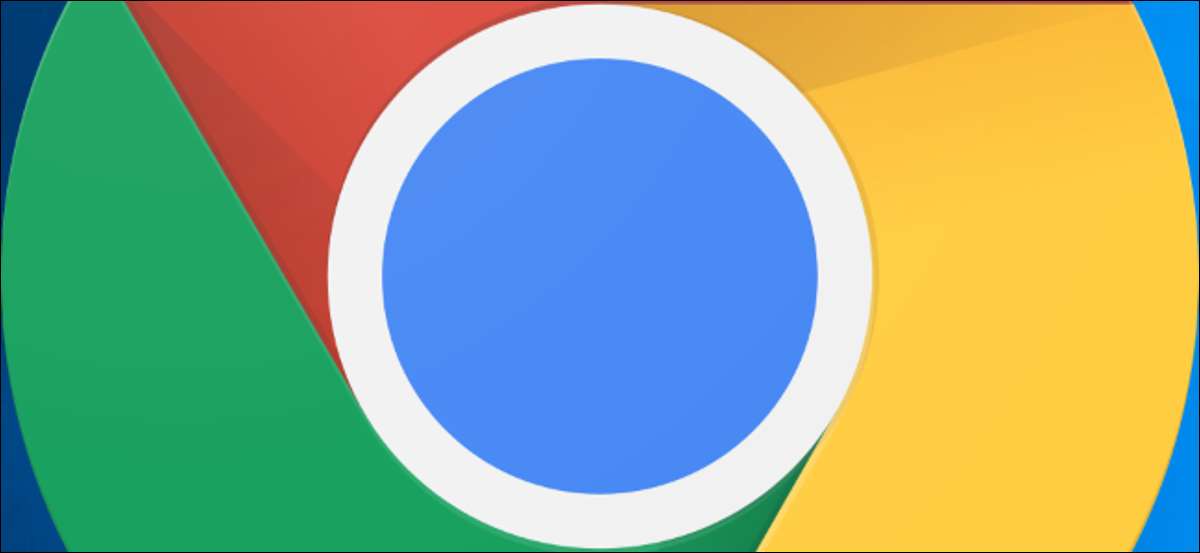
Google a schimbat modul de căutare personalizată în Google Chrome. Acum, nu mai puteți introduce cuvântul cheie de căutare personalizat și apăsați spațiu pentru a căuta rapid. Există o alternativă, deși și o modalitate de a obține vechiul comportament de căutare personalizat înapoi.
Ce căutare personalizată?
Google Chrome are o caracteristică de căutare care vă permite să atribuiți "cuvinte cheie" la căutări personalizate. De exemplu, după ce ați pornit-o, puteți scrie "W Chickadee" pentru a căuta Wikipedia pentru "Chickadee" sau "H Windows" pentru a căuta How-to Geek pentru articole despre Windows.
Puteți să le controlați în Chrome făcând clic pe Meniu & GT; Setări & GT; Motor de căutare & GT; Gestionați motoarele de căutare. Câmpul "Cuvânt cheie" definește cuvântul cheie personalizat care lansează o căutare personalizată. Adăugați un scurt pentru a accelera lucrurile. (Pentru a defini un cuvânt cheie de căutare pentru un motor de căutare, faceți clic pe butonul Meniu în dreapta, faceți clic pe "Editați" și introduceți cuvântul cheie în caseta de cuvinte cheie.)
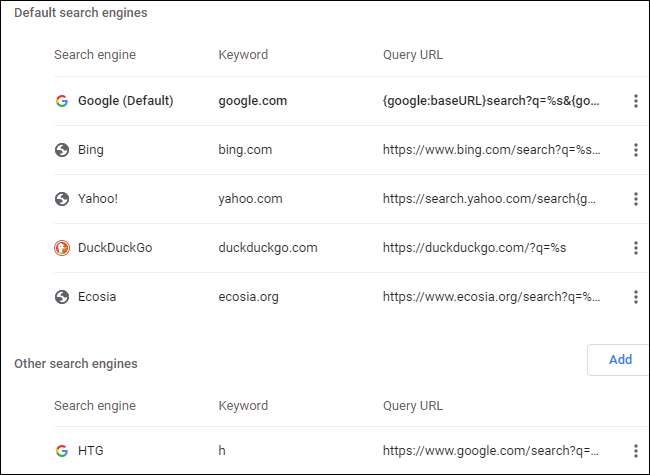
Ce sa schimbat?
Să presupunem că aveți un cuvânt cheie de căutare "y" care caută YouTube. Anterior, ați putea să introduceți "Y Gatit" în omniboxul Chrome și apăsați ENTER pentru a căuta YouTube pentru videoclipuri despre gătit.
Cu toate acestea, bara de spațiu nu mai funcționează în acest fel, datorită unei schimbări făcute în versiunea Google Chrome 88 în februarie 2021.
Ca dezvoltator crom explicat pe Reddit , Google a făcut această schimbare pentru a împiedica oamenii să declanșeze accidental căutări personalizate cu bara de spațiu în timp ce efectuează căutări normale.
Cum se utilizează Cautări personalizate Cuvinte cheie cu fila
Există încă o modalitate de a utiliza cu ușurință căutările dvs. personalizate - cu bara de tabară.
Pentru a efectua o căutare personalizată, bara de adresă a lui Chrome (de exemplu, cu Ctrl + L), introduceți cuvântul cheie, apăsați Tab, introduceți căutarea și apăsați Enter.
De exemplu, dacă ați avut o căutare YouTube care a căutat YouTube când ați introdus "Y", ați trebui acum să scrieți "Y", apăsați fila, introduceți căutarea, apoi apăsați Enter.
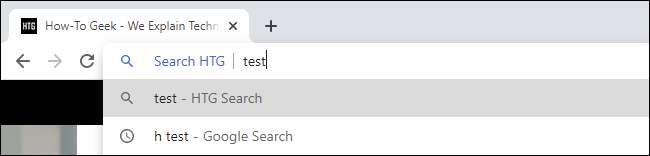
Cum să obțineți Butonul Vechi Button Spațiu înapoi
Dacă sunteți obișnuiți cu vechiul comportament de bară de spațiu, îl puteți întoarce cu un steag. Ca de obicei, nu există nici o garanție Steaguri Chrome va rămâne în jur. Google va elimina probabil această opțiune într-o zi.
Pentru a începe, deschideți pagina de pavilion a lui Chrome. Tipul "Chrome: // steaguri" (fără citate) în bara de locație a lui Chrome și apăsați Enter pentru ao găsi.
În primul rând, tastați "Omnibox Cheyword" în câmpul de căutare din partea de sus a paginii. Când „caseta polivalentă butonul cuvânt cheie pentru căutare“ apare opțiunea, faceți clic pe caseta „implicit“ și setați opțiunea „Disabled“.
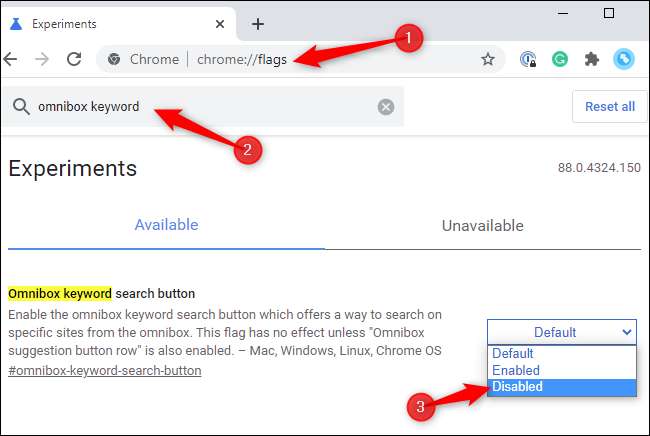
În al doilea rând, de tip „sugestie caseta polivalentă“ în câmpul de căutare. Atunci când apare opțiunea „casetă polivalentă buton sugestie rând“, faceți clic pe caseta „Implicit“ la dreapta și setați opțiunea“Activat„.
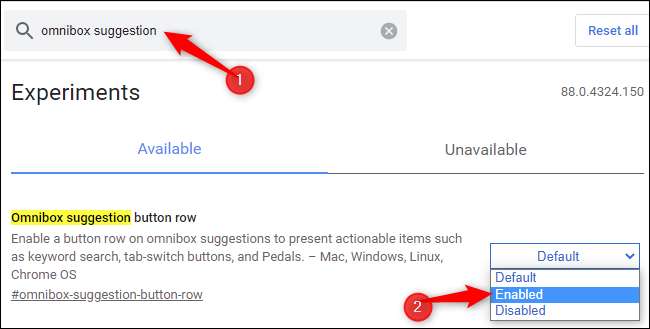
Acum sunteți terminat, și puteți face clic pe butonul „Relansați“ din partea de jos a paginii pentru a reporni Google Chrome. Atunci când este pornit din nou, vei putea folosi bara de spațiu cu căutările personalizate din nou.
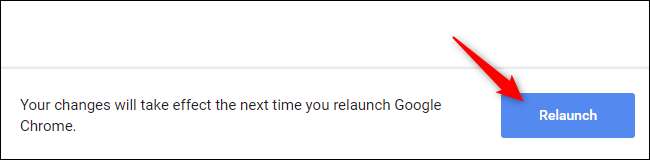
Notă: Am testat acest lucru cu Chrome 88 la data de 16 februarie 2020. În cazul în care opțiunile nu mai sunt prezente într-o versiune viitoare a Chrome sunt, nu pot să nu mai fie o modalitate de a obține vechi bara de spațiu comportament spate. Puteți utiliza în continuare căutări personalizate cu tasta Tab.
LEGATE DE: Cum să activați steagurile Google Chrome să testeze caracteristicile beta







